Селена КомезОбновлено ноябрь 21, 2016
Android OS, как популярная операционная система для мобильных телефонов, которая встроена в Google Android, HTC, Samsung, Motorola, LG, Huawei, ZTE и другие телефоны и планшеты Android. Она стала важной частью нашей жизни и делает нашу Повседневная жизнь удобнее. Но мы иногда случайно удаляли фотографии, контакты, песни с Android. Так, как восстановить удаленные файлы с телефона или планшета Android из-за человеческих ошибок или других неизвестных причин, становится горячей темой среди пользователей Android.
Здесь мы предлагаем вам использовать Android Восстановление данных, это может помочь вам восстановить удаленные файлы с телефона или планшета Android свободно. Он охватывает более широкий спектр типов файлов, включая фотографии, контакты, сообщения, видео, журналы вызовов, документы и т. д., и это применимо практически ко всем устройствам Android. Android Data Recovery позволяет восстанавливать удаленные файлы с Android для случайного Удаление данных, перепрошивка ПЗУ, сброс настроек к заводским настройкам, рутирование и другие обстоятельства. Будучи безопасным и эффективным, Android Data Recovery - это прекрасный инструмент для восстановления данных из операционных систем Android: Android 4.0, Android 4.4, Android 5.0, Android 6.0 и т. д., данные SIM-карты. данные внешнего хранилища и данные внутреннего хранилища подлежат восстановлению.


Как восстановить удаленные файлы на Android
Шаг 1. Подключите устройство Android к компьютеру через USB-кабель
Запустите Android Data Recovery и подключите свой телефон или планшет Android к компьютеру через USB-кабель.

Шаг 2. Включить отладку по USB
Чтобы продолжить процесс восстановления удаленных файлов на вашем Android-устройстве, вы должны сначала позволить Android Data Recovery его распознать. Итак, следуйте инструкциям в окне Android Data Recovery, чтобы включить отладку USB на вашем устройстве в соответствии с версией вашего Android работает. ,
1) Для Android 2.3 или более ранней версии: войдите в «Настройки» <нажмите «Приложения» <нажмите «Разработка» <проверьте «Отладка по USB»;
2) Для Android от 3.0 до 4.1: войдите в «Настройки» <нажмите «Параметры разработчика» <отметьте «Отладка USB»;
3) Для Android 4.2 или новее: войдите в «Настройки» <Нажмите «О телефоне» <Коснитесь «Номер сборки» несколько раз, пока не появится сообщение «Вы находитесь в режиме разработчика» <Назад в «Настройки» <Нажмите «Параметры разработчика» <Отметьте «Отладка по USB»;
4) Для Android 5.0 или новее: нажмите «Настройки»> «О телефоне», чтобы семь раз нажать «Номер сборки» для «Теперь вы разработчик!» сигнал. Затем перейдите в «Настройки»> «Параметры разработчика», чтобы включить «Отладку по USB».

Step 3. Анализ Android телефона или планшета
После включения отладки по USB на Android, вы должны нажать «Далее» в Android Data Recovery, чтобы программа проанализировала данные на вашем устройстве.
Если вы ранее рутировали свой телефон Android, вам необходимо разрешить программе авторизацию суперпользователя на экране вашего устройства перед сканированием. Просто нажмите «Разрешить», когда сообщение появится на экране устройства. Затем вернитесь на свой компьютер и нажмите « Start », чтобы просканировать ваше устройство.
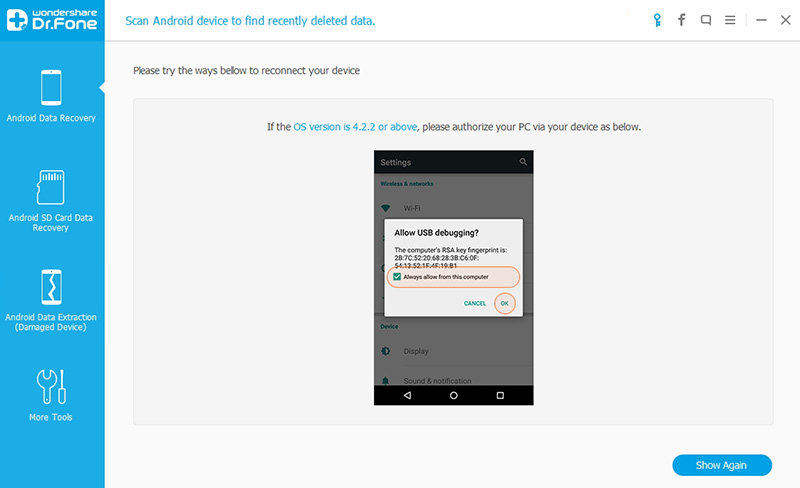
Шаг 4. Выберите тип файла и режим сканирования.
Чтобы сэкономить время на сканирование удаленных файлов на устройстве Android, вам следует проверить тип файла, например «Галерея». (Галерея - это категория, в которой все изображения, найденные на вашем Android-устройстве, будут сохранены здесь). Нажмите «Далее», чтобы разрешить программное обеспечение для поиска удаленных файлов на Android.

После выбора типов файлов для сканирования вам необходимо выбрать режим сканирования: Стандартный режим или Расширенный режим. Выберите тот, который вам подходит, в соответствии с пояснениями для каждого режима. После этого нажмите «Далее», чтобы продолжить восстановление файла. на Android-процессе.
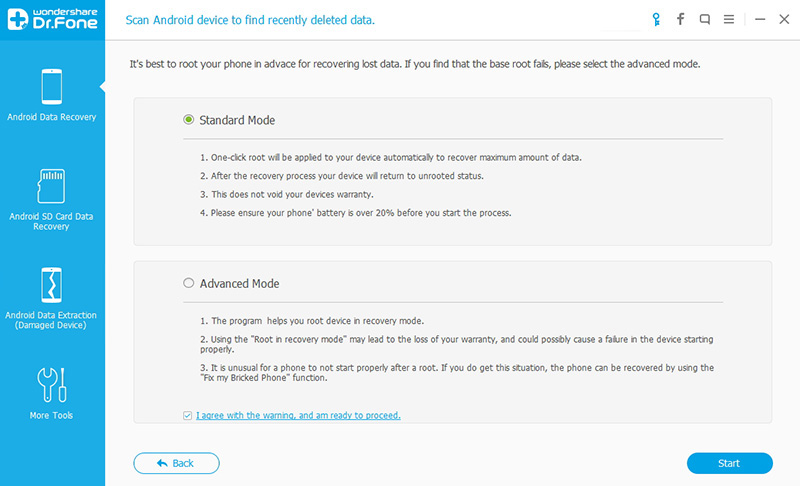
Шаг 5. Просмотр и восстановление удаленных файлов на устройстве Android
Весь процесс сканирования продлится несколько минут. Во время процесса, если вы видели нужный удаленный файл, вы можете нажать «Пауза», чтобы остановить процесс. После этого проверьте требуемые подробные данные и нажмите «Восстановить» из В новом всплывающем окне выберите папку на локальном диске для сохранения восстановленных файлов на компьютере.

Что бы вы сделали, если бы случайно удалили некоторые драгоценные файлы со своих устройств Android? Android Data Recovery - это профессиональное восстановление данных для телефонов и планшетов Android. Вот подробные шаги для восстановления удаленных файлов на Android выше для вашей проверки.


Прочитайте больше:
Как восстановить потерянные данные с телефона или планшета Android
Как восстановить удаленные данные из внутренней памяти Android
Как восстановить данные с телефонов Android
Как восстановить файлы с телефона, поврежденного водой Android
Как разблокировать экран блокировки Android
Комментарии
подскажите: тебе нужно авторизоваться прежде чем вы сможете комментировать.
Еще нет аккаунта. Пожалуйста, нажмите здесь, чтобы зарегистрироваться.

Загрузка...





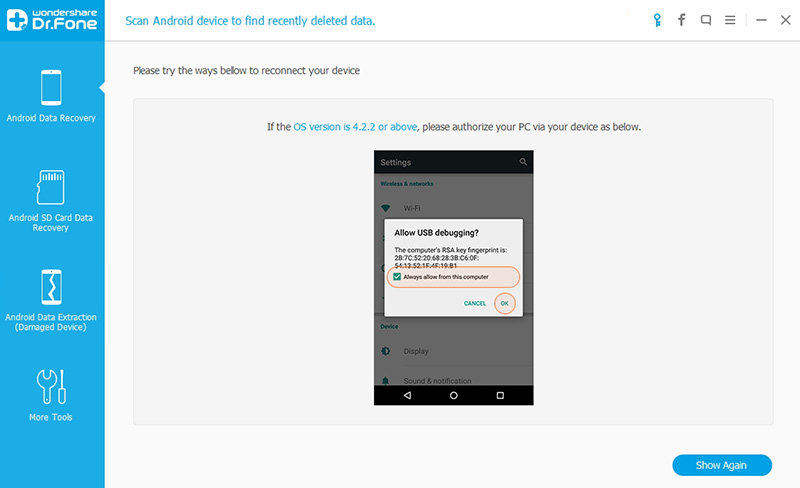

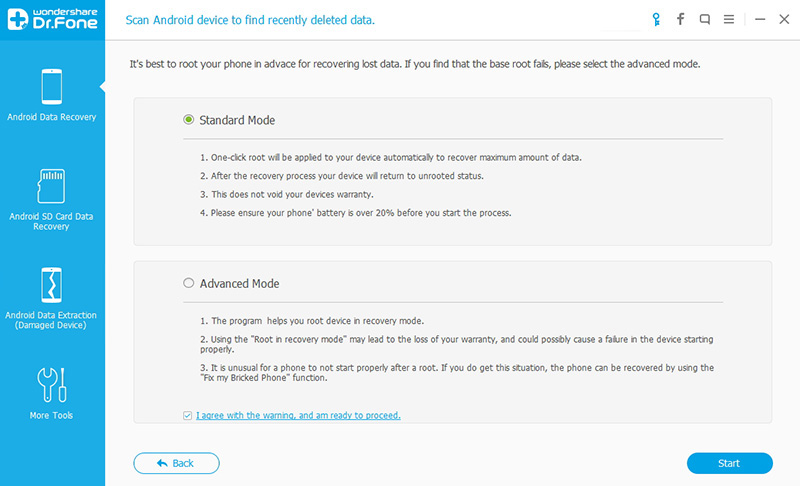









Комментариев пока нет. Скажите что-то...